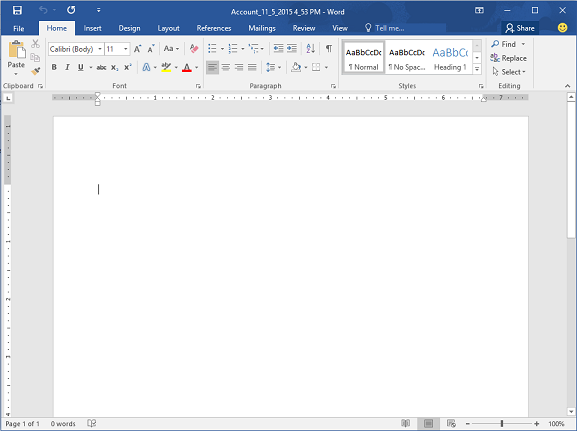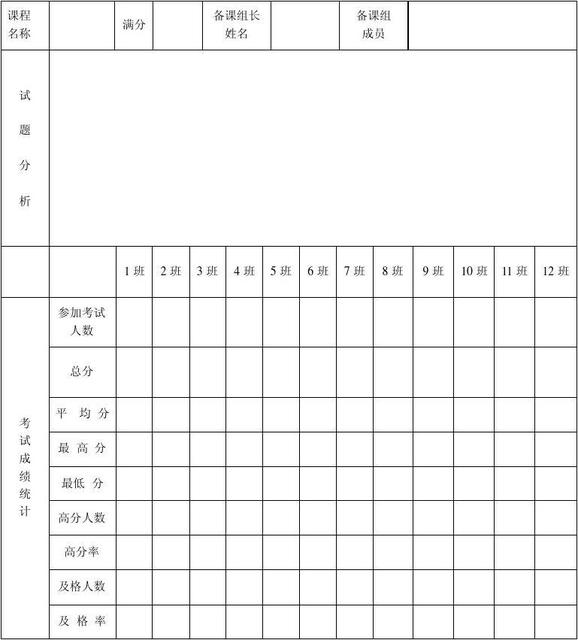如何在word中根据现有模板创建文档 如何消除word文档中的normal模板
word教程
2022-04-25 06:50:26
word为我们预设了很多种模板,模板实际上是一种特殊的Word文档,其后缀名为.dot。在word中根据现有模板创建文档后,模板中包含了文档的基本结构和文档设置,包括字体、快捷键、宏、页面设置和样式等。当用户基于模板创建文档时,新建的文档就会自动带有该模板中所设置的内容,这样就能省去许多重复性的设置工作,为制作大量同类格式的文档带来很大的方便。
Word中自带许多模板,一般保存在其安装目录中的“Templates”文件夹中。在Word中根据这些现有模板创建文档的具体操作如下:
1、选择【文件】→【新建】菜单命令,在打开的“新建文档”任务窗格中单击“本机上的模板”超链接,打开“模板”对话框。
2、单击某个模板类型的选项卡,如单击“报告”选项卡,再单击相应的模板图标,此时将在右侧预览框中显示该模板效果,单击确定按钮,如图1所示。
图1
3、Word即会根据该模板新建一个报告文档,如图2所示。
图2
4、用户可以根据自己的需要,对该文档中的内容和格式进行修改,完成后保存并命名文档即可。
通过上面的方法,我们通过Word2003中自带的模板创建了一个模板文档,在Word2003中根据现有模板创建文档后,我们就可自定义编辑了,编辑完以后我们直接保存即可像正常文档一样使用。
标签:
相关文章
-
无相关信息